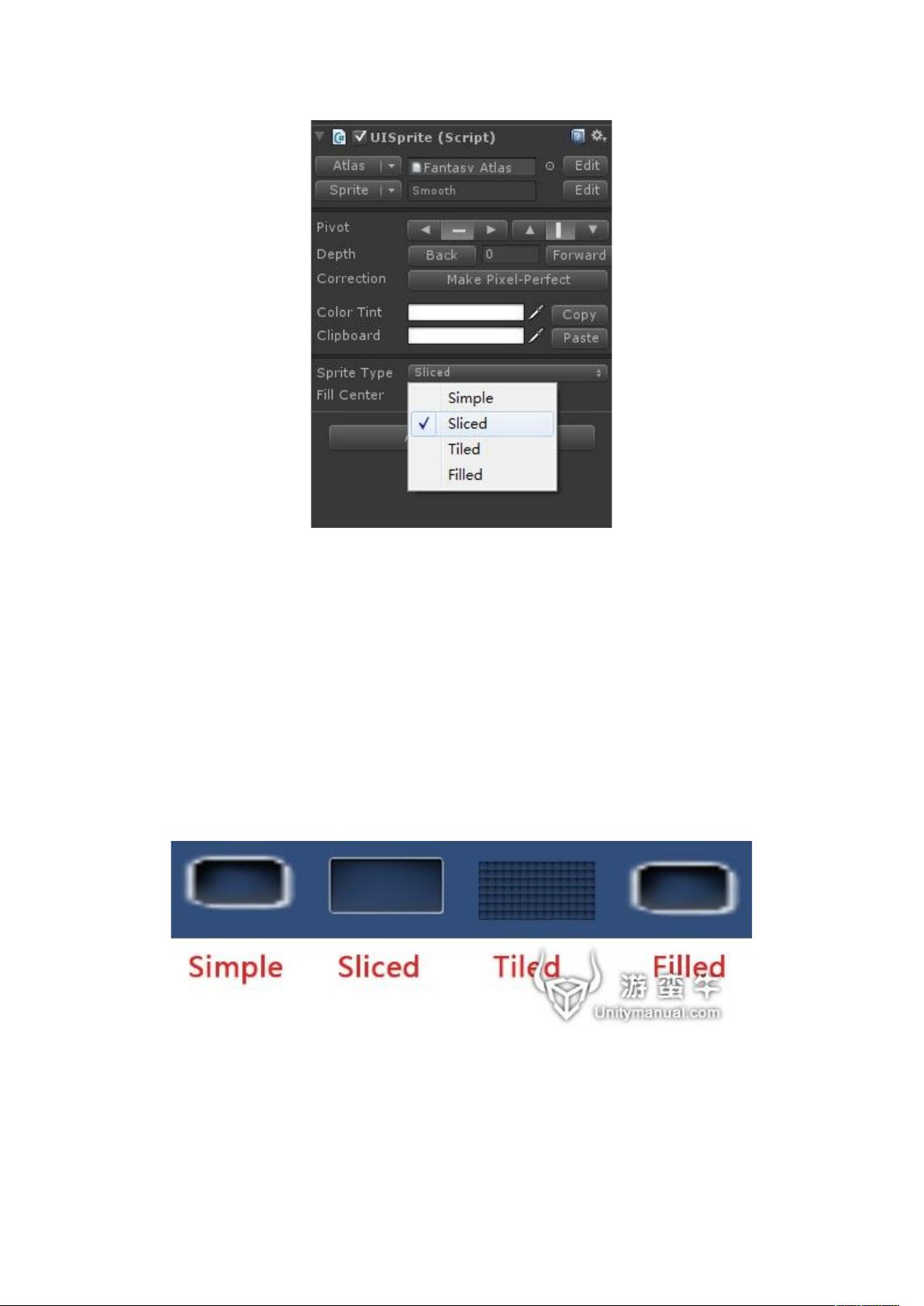Unity NGUI插件教程:创建与管理UI系统
需积分: 9 175 浏览量
更新于2024-07-22
2
收藏 1.18MB DOC 举报
"NGUI系列教程 - unity插件NGUI教程"
NGUI是一个针对Unity游戏引擎设计的插件,专门用于构建高效、强大的用户界面(UI)系统和事件通知框架。这个插件遵循“Keep It Simple, Stupid”(KISS)原则,采用C#语言编写,确保代码简洁易读,方便开发者进行扩展和调整。由于其简洁性,NGUI不仅提供了高性能,还降低了学习曲线,使得无论是新手还是经验丰富的开发者都能快速上手。
在导入NGUI插件时,你需要通过Unity工程窗口的右键菜单选择“Import Package” > “Custom Package”,然后选择你下载的特定版本的NGUI包,例如2.6.3。导入完成后,你可以看到新的菜单项和资源已经添加到项目中。
要创建UI,首先通过NGUI菜单选择“NGUI” > “Open the UI Wizard”。在此对话框中,你可以添加新的Layer,例如名为“NGUI”的Layer。在“Camera”选项中,有三种不同的选项:None、Simple 2D和Advanced 3D。None用于没有相机的界面,Simple 2D适合2D界面且无Z轴效果,而Advanced 3D则支持3D旋转和自适应分辨率。通常,如果你刚开始创建UI,可以选择Simple 2D来创建一个基础的界面布局。
创建界面后,Unity会自动为你生成一系列对象,包括UI根节点、相机节点、锚点节点以及用于放置按钮等UI元素的Panel节点。所有的UI组件都应该放在Panel节点之下。
要创建UI元素,可以通过“NGUI” > “Open the Widget Wizard”。在弹出的对话框中,你可以选择Atlas,它是一个包含多个小图标的集合,用于存储各种UI图标。此外,你可以选择字体(Font)和模板(Template)来定义UI元素的样式和类型,如Label、Sprite等。NGUI附带了一些预设的Atlas和字体供你选择。
在实际应用中,你可以根据需求自定义Atlas,将所需的图标添加进去,或者选择NGUI自带的资源。选择好Atlas和Font后,创建UI元素,它们将会出现在你指定的Panel下,这样你就完成了基本的UI元素创建。
NGUI教程的其余部分可能会涵盖更多高级主题,如UI交互、动画、事件处理、性能优化等方面,这些都是NGUI强大功能的一部分。通过深入学习和实践,开发者可以利用NGUI构建出复杂的、具有高度互动性的游戏界面。
166 浏览量
118 浏览量
138 浏览量
246 浏览量
446 浏览量
166 浏览量
194 浏览量
189 浏览量
点击了解资源详情
wy619118470
- 粉丝: 0
最新资源
- 简易ORM框架SORM_JAR:数据库操作的Java工具
- 全面解析web安全:白帽子的实战指南
- EmmanuelDL网络作品集指南:Angular项目的开发与构建
- Sublime Text 3114 x64与ConvertToUTF8编码工具整合包
- GitHub Classroom项目:MATLAB实现n维矩阵的创建和对角线总和计算
- Python实现新浪微博爬虫教程与实践
- 解决重复在线问题的Discuz!虚拟在线人数插件
- mtk音频调节工具:智能手机音频参数优化
- plug-and-blend框架代码库:简化GPU环境配置
- VC++6.0实现多功能画板绘图程序
- WIN7操作系统自动解压IPX安装指南
- OpenGL4.0框架实战:GLSL绘制三角形与漫反射光照
- 在WSL2上安装并配置Ubuntu 20.04 LTS的步骤指南
- 拼多多数据爬虫源码完整项目包下载
- 谭浩强C语言课后习题详细解答指南
- 紫砂壶茶叶背景的茶文化PPT模板免费下载